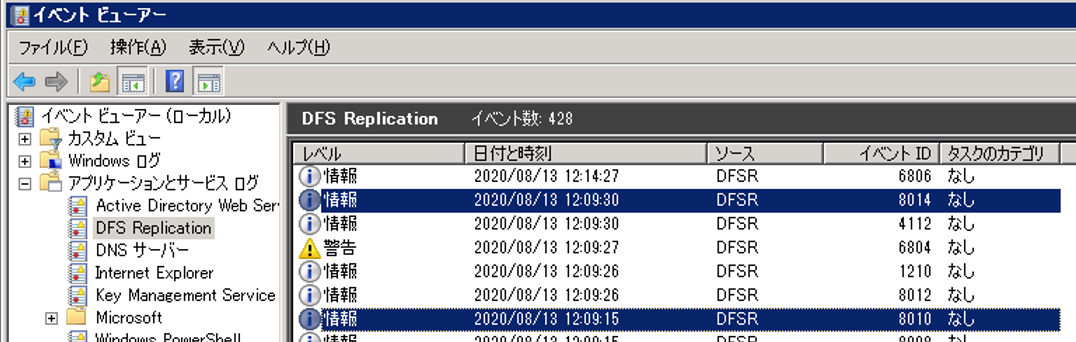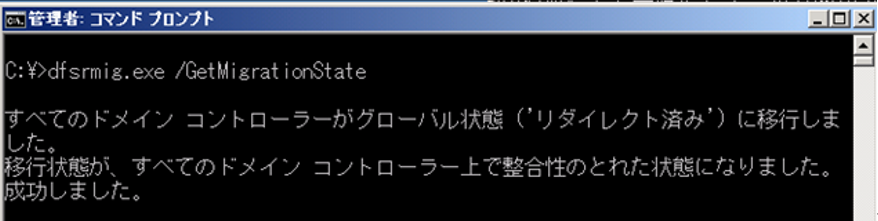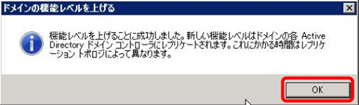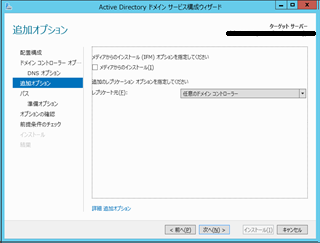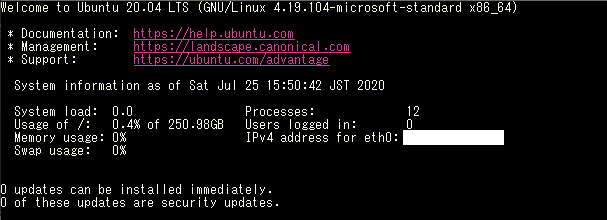DCサーバ移行時に、Win2000時台から移行で引き継がれてきた機能を更新しました。
FRS から DFSR への移行 (SYSVOL)
https://docs.microsoft.com/ja-jp/archive/blogs/jpntsblog/frs-dfsr-sysvol
注意事項
・ドメイン機能レベルが2008以上である事
・ドメイン内に存在したDCを強制降格した事がある場合、本作業実施前にメタ情報の削除が必要
・設定コマンドはドメインのPDC操作マスタ保持サーバで実行する
・確認コマンド、イベントログ確認はドメイン内の全DCで実行する
1. 事前確認
① コマンドプロンプトから下記コマンドを実行する。
netdom query fsmo
② PDCの項目に作業実行サーバのホスト名が表示される事を確認します。
③ 下記の設定コマンドを実行します。
dfsrmig /CreateGlobalObjects
④ 下記の確認コマンドを実行します
dfsrmig /GetMigrationState
2.機能バージョンアップ
① 下記の設定コマンドを実行します。
dfsrmig /SetGlobalState 1
② 下記の確認コマンドを実行します。(ドメイン内の全DCで実行)
dfsrmig /GetMigrationState
④ イベントビューアを起動し、。「イベント ビューアー (ローカル)」 →「アプリケーションとサービス ログ」 →「DFS Replication」をクリックします。
⑤ イベント ID 8010(移行準備開始)、 8014(移行準備完了)が表示されること を確認します。

⑥ 下記の設定コマンドを実行します。
dfsrmig /SetGlobalState 2
⑦ 下記の確認コマンドを実行します。
dfsrmig /GetMigrationState
⑨ イベントビューアにイベント ID 8015(リダイレクト処理開始)、 8017(リダイレクト処理完了)が表示さ れることを確認します。
dfsrmig /SetGlobalState 3
⑪ 下記の確認コマンドを実行します。
dfsrmig /GetMigrationState
3.最終確認
① 下記の確認コマンドを実行します。(PDCからの実行のみでOK)
dfsrmig /GetGlobalState
③ イベントビューアにイ ベント ID 8018(削除済み開始)、8019 (削除済みリダイレクト処理完了)が表 示されることを確認します。

④ ドメインログオンするクライアント端末から、エクスプローラで\\DCサーバへアクセスします。
NETLOGON、SYSVOLフォルダが表示される事を確認します。
以上です。